筛选的方法有很多种,一般我们都是通过筛选在excel中找到自己想要找到的数据,其中模糊筛选和范围筛选有相同之处,今天我们跟随着excel教程网赵老师的脚步一起来学习下在excel2007工作表中模糊筛选和范围筛选的操作方法。
一、模糊筛选
如果希望查找数据表中某个姓氏的人员的所有记录,可以通过模糊筛选来实现。
1、打开需要筛选数据的excel工作表,单击【数据】菜单选项卡。
2、在【排序和筛选】选项组中单击【筛选】按钮。
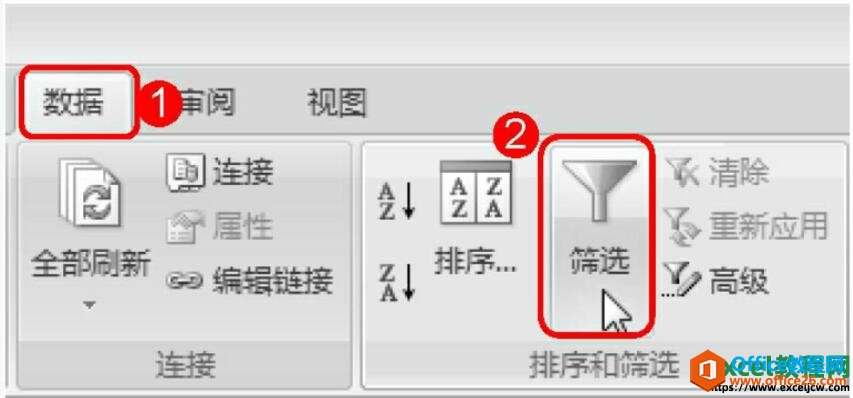
图1
3、单击【姓名】列标题右侧的下拉按钮。
4、在弹出的下拉列表中选择【文本筛选】命令。
5、在展开的子菜单中选择【开头是】命令。
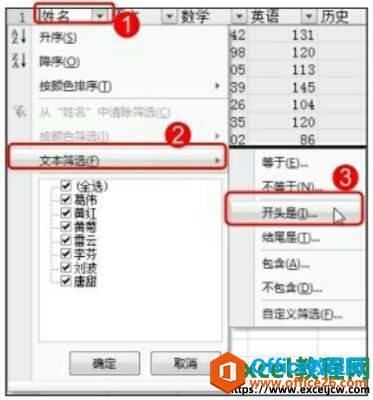
图2
6、弹出【自定义自动筛选方式】对话框,在【姓名】右侧的列表框中输入需要筛选的姓氏。
7、单击【确定】按钮即可。
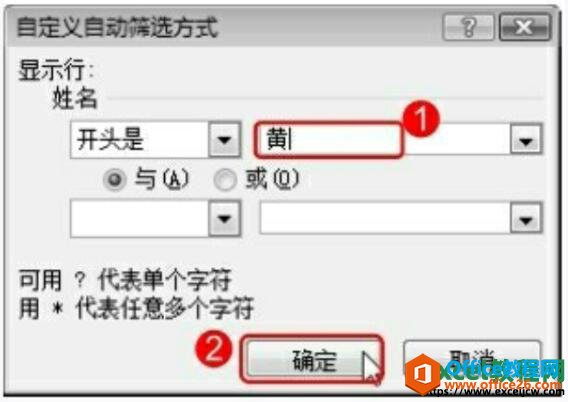
图3
二、范围筛选
excel2007表格高级筛选功能使用示例教程
使用excel2007表格高级筛选功能时,首先应建立一个条件区域,第一行是筛选条件的标题名,该标题名应与数据清单中的标题名相同,其他行则用于输入筛选条件。1、在单元格区域中建立一个筛
如果需要显示某个范围内的数据记录,可通过范围筛选实现。下面以筛选【语文】成绩在【120】分以上的记录为例,具体操作步骤如下。
1、打开需要筛选数据的excel工作表,单击【数据】菜单选项卡。
2、在【排序和筛选】选项组中单击【筛选】按钮。
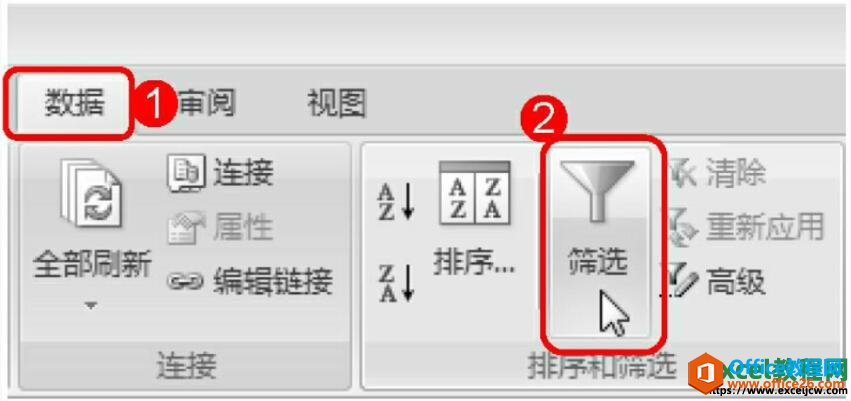
图4
3、单击【语文】列标题右侧的下拉按钮。
4、在弹出的下拉列表中选择【数字筛选】命令。
5、在展开的子菜单中选择【大于】命令。
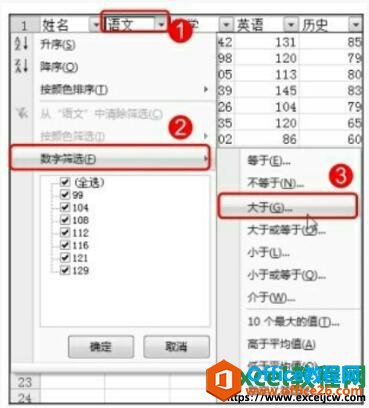
图5
6、弹出【自定义自动筛选方式】对话框,在【语文】右侧的列表框中输入范围【120】。
7、单击【确定】按钮。
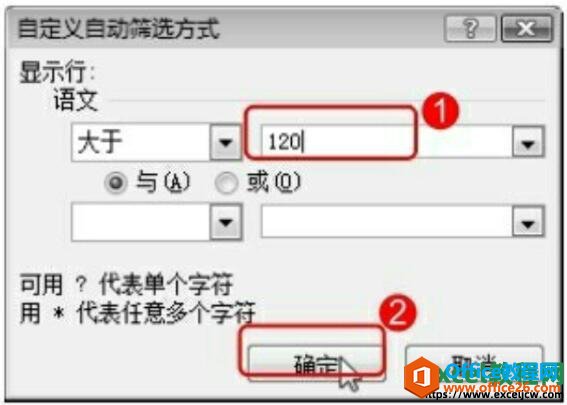
图6
8、返回工作表,即可看到筛选后的结果了。

图7
今天我们主要学习了两点关于筛选的知识点,第一为模糊筛选、第二是范围筛选,两种筛选操作基本类似,一种是以文本筛选为主,一种是以数字筛选为例。如果在excel工作表中选中数据并单击鼠标右键,在弹出的快捷菜单中只能按单元格的颜色、值、字体颜色或图表进行筛选。
如何在excel2007工作表中筛选空值
在数据量比较大的excel工作表中,通过拖动滚动条来查看工作表中的空值十分麻烦,此时可通过下面的操作步骤在excel2007工作表中筛选空值。1、选中数据清单中的任意单元格,切换到【数据】






